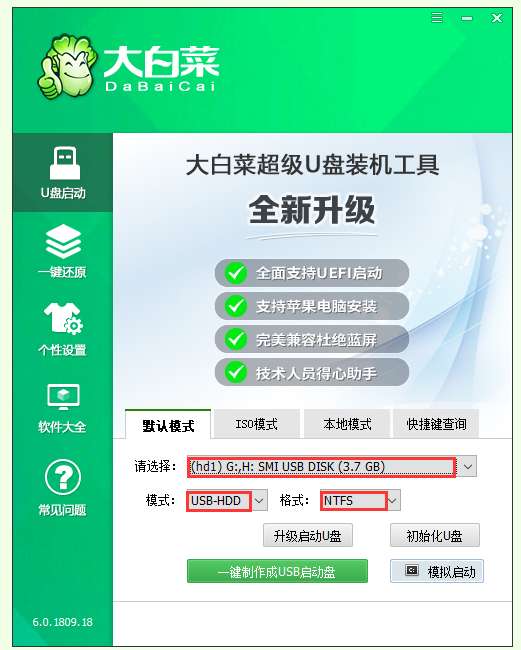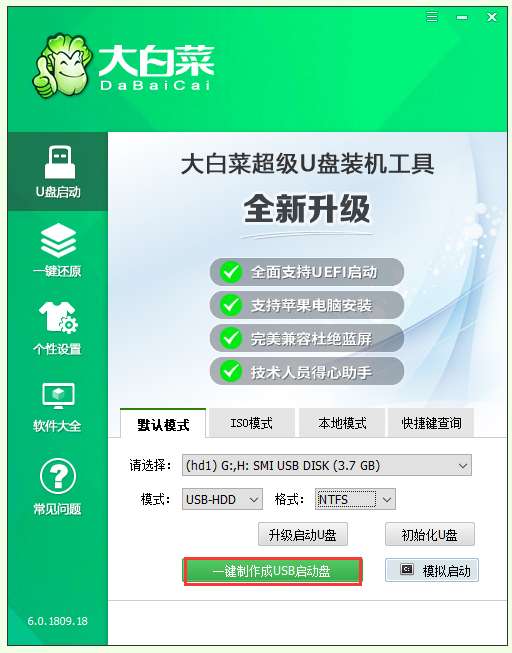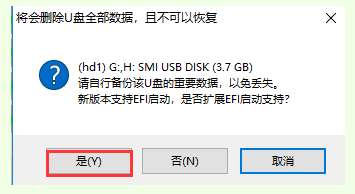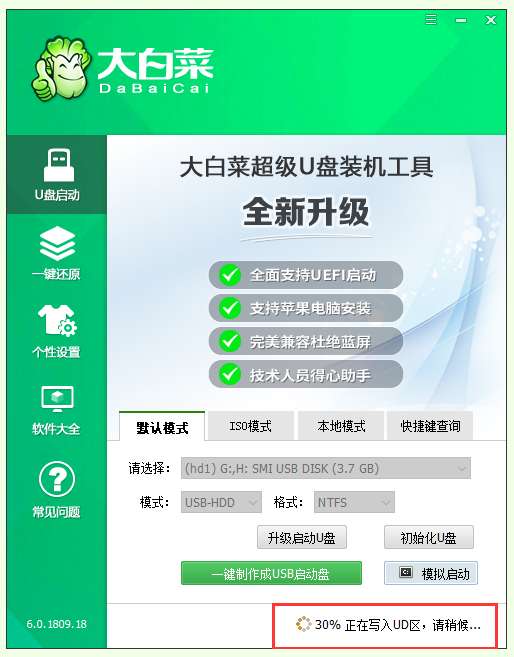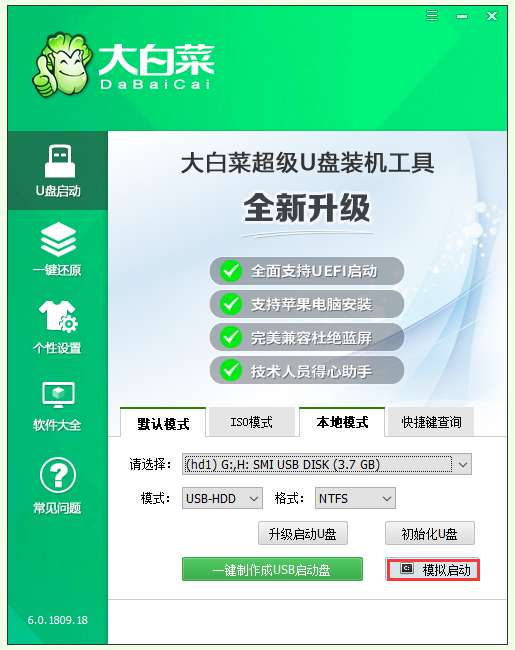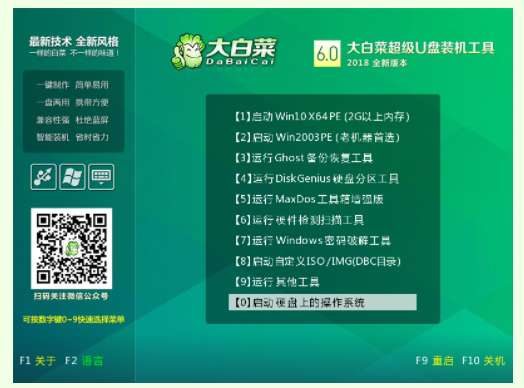想要u盘重装系统的话,第一件事就是需要制作u盘启动盘.目前在网上可以找到很多的u盘启动盘制作工具,那么u盘启动盘制作工具哪个最干净?下面就介绍一个纯净的u盘启动盘制作工具和使用方法.
第一步:制作前的准备工作
1、 准备一个8G以上U盘
2、 点击链接下载U盘启动盘制作工具:U盘启动盘制作工具
第二步:开始制作U盘启动盘
1、 下载并安装好大白菜装机版,打开软件并插入U盘。要注意的是:本软件涉及对可移动磁盘的读写操作,部分杀毒软件和安全类软件会导致制作失败,运行程序前请关闭相关软件!
2、 选择“默认模式”,在磁盘列表中选择需要制作启动的设备,在模式选项中选择“USB-HDD”,格式选择“NTFS”
3、 点击“一键制作成USB启动盘”
4、 在弹出的信息提示窗口中,点击“是”(注:制作启动盘会格式化U盘,请提前备份好U盘数据!)
5、 这时候大白菜装机版U盘工具对U盘写入大白菜相关数据,请耐心等待
6、 完成写入后,点击“是”进行模拟启动
7、 模拟电脑成功启动说明大白菜U盘启动盘制作成功,按住Ctrl+Alt可释放鼠标进行窗口关闭的操作
以上就是纯净的u盘启动盘制作工具和使用方法,希望能帮助到大家。